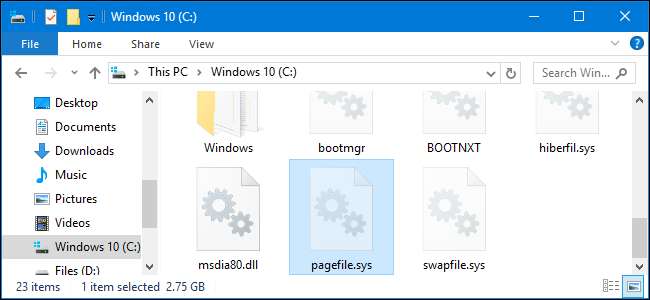
Windows uses a lapozófájl , más néven oldalfájl, mint további virtuális memória, amikor a RAM megtelik. A Windows minden leállításkor törölheti az oldalfájlt, biztosítva, hogy bizalmas adatok ne maradjanak a meghajtón lévő oldalfájlban.
Hogyan működik ez
ÖSSZEFÜGGŐ: Mi a Windows oldalfájl, és ki kell kapcsolnia?
Amikor kikapcsolja a számítógépet, a rendszer RAM-ja mindig törlődik - törlődik, amikor elveszíti az áramellátását. De az oldalfájl nem az. Ha attól tart, hogy valaki érzékeny adatokat keres, amelyek esetleg maradnak az oldalfájljában, a Windows minden egyes leállításkor törölheti azokat. Ezt úgy csinálja, hogy 0-kat ír az oldalfájl minden bitjére, felülírva a meglévő adatokat. Ha valaki előhúzza a merevlemezt a számítógépről, nem tudja megvizsgálni az oldalfájlt, hogy esetlegesen érzékeny adatokat találjon, amelyeket esetleg a memóriában tároltak.
A funkció engedélyezésének valódi hátránya van. A számítógép leállítása sokkal hosszabb ideig tart. A kikapcsolási idő néhány másodpercről néhány percre, vagy akár hosszabbra is eltarthat. Attól függ, milyen gyors a számítógép merevlemeze, és mekkora az oldalfájlja. Ezért a Windows alapértelmezés szerint nem törli automatikusan az oldalfájlt kikapcsoláskor. Ez egy kompromisszum, és a legtöbb ember nem akarná.
Inkább a titkosítást javasoljuk
ÖSSZEFÜGGŐ: A teljes lemezes titkosítás engedélyezése Windows 10 rendszeren
Ahelyett, hogy az oldalfájl törlésére hagyatkozna, javasoljuk teljes lemezes titkosítás beállítása ha lehetséges, a Windows PC-n. Ha az oldalfájlját titkosított meghajtón tárolja, akkor nem kell minden egyes leállításkor törölnie - az oldalfájl is titkosítva lesz. Ez azt jelenti, hogy senki sem tudja meghúzni a meghajtót és megkísérelni megvizsgálni az oldalfájlt a titkosítási kulcs nélkül.
Ennél is fontosabb, hogy a titkosítás megakadályozza a támadókat abban is, hogy a merevlemezen lévő összes többi fájlt megnézzék. De ha az oldalfájlt titkosítatlan meghajtón tárolja, vagy ha egy szervezet vékony kliens rendszereket használ, akkor ez a lehetőség hasznos lehet.
Otthoni felhasználók: Leállításkor törölje az Oldalfájlt a Beállításszerkesztővel
Ha a Windows otthoni verziója van, akkor a módosítások elvégzéséhez szerkesztenie kell a Windows rendszerleíró adatbázisát. Ezt akkor is megteheti, ha Windows Pro vagy Enterprise rendszert futtat, de a Csoportházirend-szerkesztővel szemben csak kényelmesebbnek érzi magát a Nyilvántartásban való munka során. (Ha azonban Pro vagy Enterprise rendszert futtat, javasoljuk a könnyebb csoportházirend-szerkesztő használatát, a következő szakaszban leírtak szerint.)
Normál figyelmeztetés: A Rendszerleíróadatbázis-szerkesztő hatékony eszköz, és annak nem megfelelő használata instabillá vagy akár működésképtelenné is teheti a rendszert. Ez egy nagyon egyszerű feltörés, és amíg betartja az utasításokat, addig nem okozhat problémát. Ez azt jelenti, hogy ha még soha nem dolgozott vele, fontolja meg az olvasást hogyan használjuk a Beállításszerkesztőt mielőtt nekilátna. És határozottan készítsen biztonsági másolatot a Nyilvántartásról (és a számítógéped !) módosítások előtt.
ÖSSZEFÜGGŐ: Megtanulják használni a Rendszerleíróadat-szerkesztőt, mint egy profi
Először nyissa meg a Rendszerleíróadatbázis-szerkesztőt a Windows + R megnyomásával, írja be a „regedit” szót a megjelenő Futtatás párbeszédpanelen, és nyomja le az Enter billentyűt.
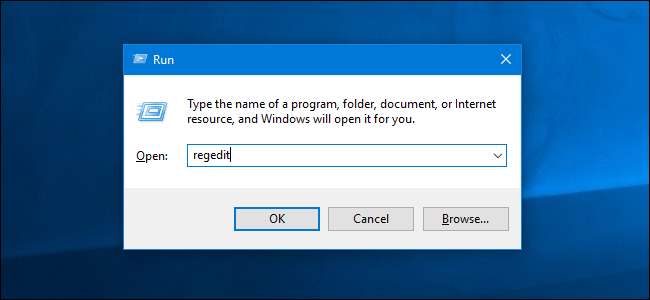
A bal oldali sáv segítségével navigáljon a következő kulcsra.
HKEY_LOCAL_MACHINE \ SYSTEM \ CurrentControlSet \ Control \ Session Manager \ Memóriakezelés
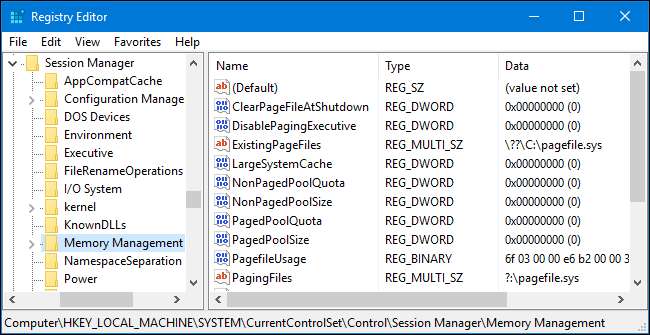
A jobb oldali ablaktáblában látnia kell egy „ClearPageFileAtShutdown” beállítást. Ha nem, kattintson a jobb gombbal a bal oldali ablaktáblán található „Memóriakezelés” gombra, válassza az Új> DWORD (32 bites) érték lehetőséget, és írja be névként a „ClearPageFileAtShutdown” elemet.
Kattintson duplán a
ClearPageFileAtShutdown
értéket, állítsa be az „1” értéket az érték mezőbe, és nyomja meg az Enter billentyűt.
Most bezárhatja a Beállításszerkesztő ablakot.
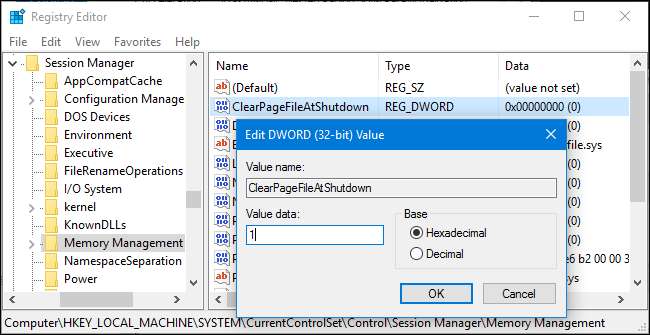
Ha azt szeretné, hogy a Windows leállításkor leállítsa az oldalfájl törlését, térjen vissza ide, kattintson duplán a gombra
ClearPageFileAtShutdown
és állítsa vissza „0” -ra.
Töltse le egy kattintással elérhető regisztrációs feltörésünket

ÖSSZEFÜGGŐ: Hogyan készítsünk saját Windows rendszerleíró adatbázis-feltöréseket
Hoztunk létre két letölthető rendszerleíró adatbázist, amelyek elvégzik az Ön munkáját. Az egyik letiltja a „ClearPageFileAtShutdown” beállítást, a másik pedig engedélyezi. Töltse le az alábbi archívumot, kattintson duplán a használni kívánt rendszerleíró adatbázis-feltörésre, és adja hozzá az információkat a rendszerleíró adatbázisához.
Töltse le a ClearPageFileAtShutdown Hacks alkalmazást
Ez valójában csak két kicsi .REG fájl, amelyek megváltoztatják a beállításleíró értéket, amelyet bemutattunk neked a fenti változtatásról. Ha valaha szeretné látni, hogy mit csinál egy .REG fájl, kattintson rá a jobb gombbal, és válassza a „Szerkesztés” lehetőséget. És ha élvezi a beállításjegyzék módosítását, akkor megteheti készítsen saját nyilvántartási feltöréseket .
Pro és vállalati felhasználó: Használja a csoportházirend-szerkesztőt
ÖSSZEFÜGGŐ: A csoportházirend-szerkesztő használata a számítógép módosításához
Ha a Windows professzionális vagy vállalati verzióját használja, akkor a legegyszerűbb módja annak, hogy a Windows leállításkor törölje az oldalfájlt a Helyi csoportházirend-szerkesztő használatával. Ez egy elég hatékony eszköz, ezért ha még soha nem használta, érdemes egy kis időt szánnia rá megtanulják, mit tehet . Továbbá, ha vállalati hálózaton tartózkodik, tegyen mindenkinek egy szívességet, és először forduljon az adminisztrátorhoz. Ha munkahelyi számítógépe egy tartomány része, akkor valószínűleg az is része egy tartománycsoport-házirendnek, amely felülírja a helyi csoportos házirendet.
A megnyitásához nyomja meg a Windows + R billentyűt, írja be a „gpedit.msc” szót a megjelenő Futtatás párbeszédpanelen, és nyomja meg az „Enter” billentyűt.
Ha egy hibaüzenetet lát, amely szerint a gpedit.msc nem található, akkor a Windows Home kiadását használja. Nem használhatja ezt az eszközt.
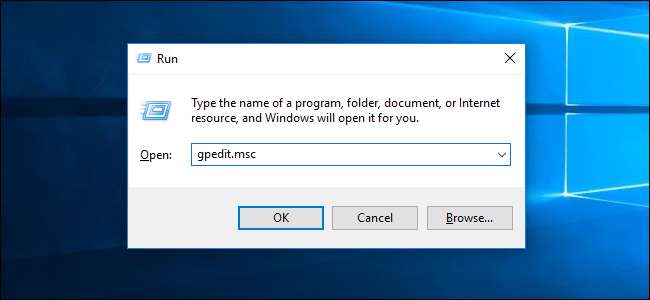
A bal oldali ablaktáblán keresse meg a Helyi számítógép házirend> Számítógép konfigurációja> Windows beállításai> Biztonsági beállítások> Helyi házirendek> Biztonsági beállítások mappát.
Keresse meg a „Leállítás: Virtuális memória oldalfájljának törlése” opciót a jobb oldali ablaktáblán, és kattintson rá duplán.
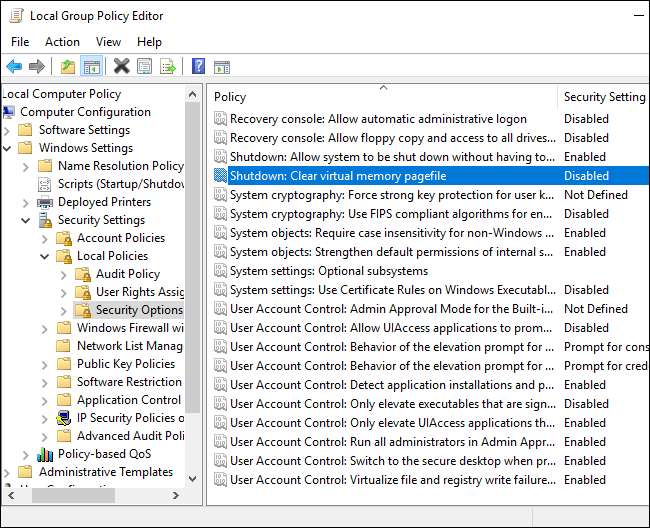
Kattintson a megjelenő tulajdonságok ablakban az „Engedélyezve” lehetőségre, majd kattintson az „OK” gombra. A Windows mostantól minden leállításkor törli az oldalfájlt.
Most bezárhatja a csoportházirend-szerkesztő ablakát.
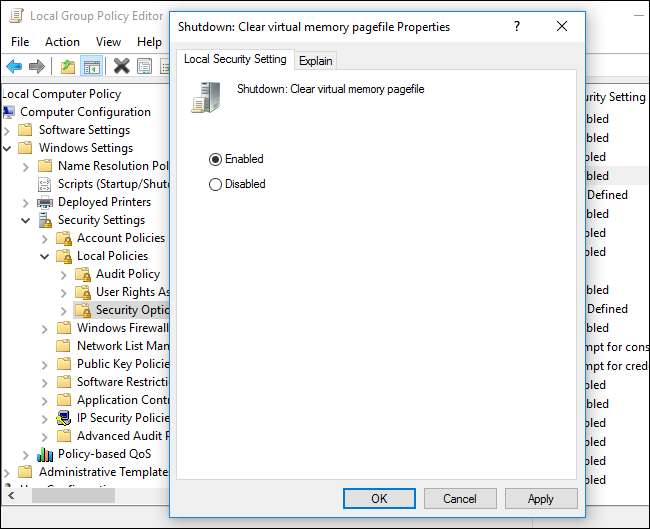
Ha valaha is szeretné megakadályozni, hogy a Windows minden egyes leállításkor törölje az oldalfájlt, térjen vissza ide, kattintson duplán a „Leállítás: A virtuális memória oldalfájljának törlése” beállításra, és válassza a „Letiltva” lehetőséget.







